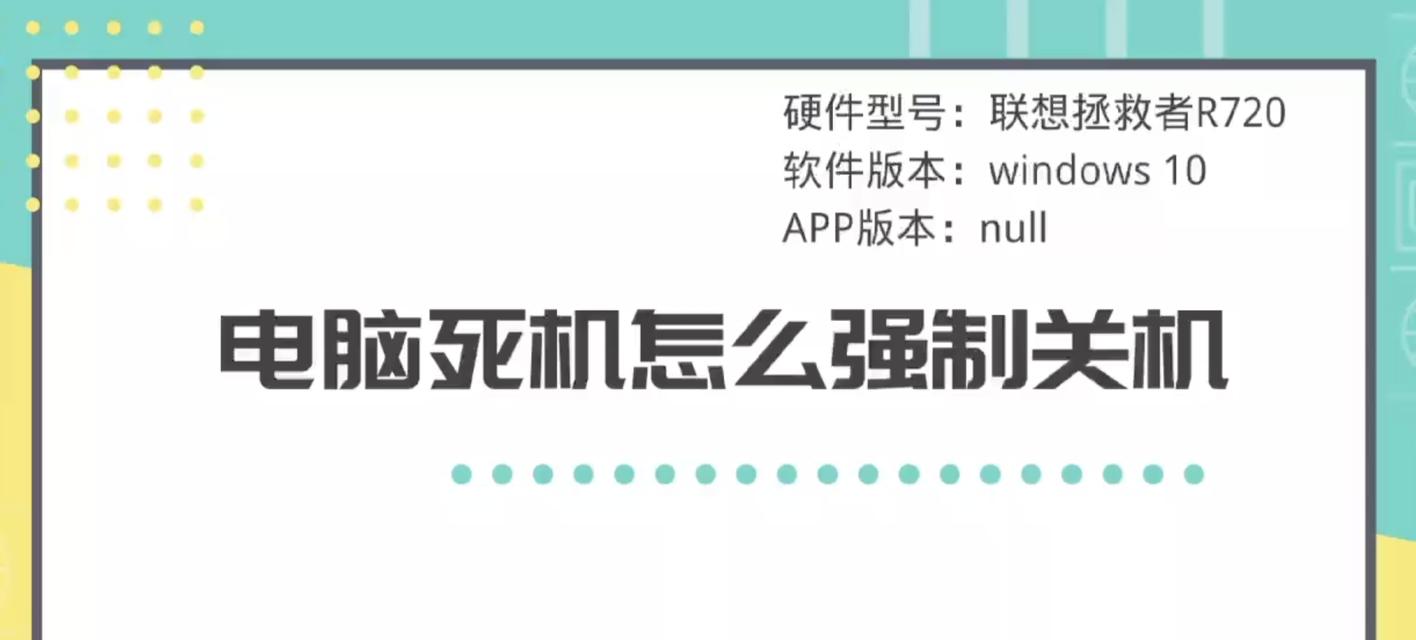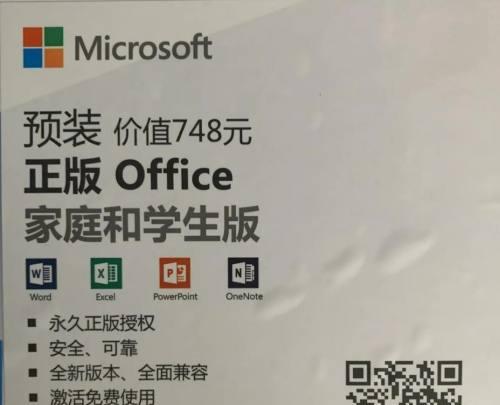在处理信息和数据时,表格的使用几乎无所不在,无论是学习、工作还是日常生活。通过笔记本电脑的表格软件,如MicrosoftExcel,我们可以方便地管理数据、分析信息。然而,很多用户在使用笔记本电脑进行表格选定与复制粘贴操作时会遇到一些困惑。本文将为您提供一个详细的操作指南,助您轻松掌握这项技能。
理解表格选定与复制粘贴的重要性
在进行数据处理前,您需要选定特定的数据区域进行操作。选定后,快速复制粘贴数据不仅能够提高工作效率,还能确保数据的准确性。了解如何选定表格内容并高效执行复制粘贴操作,对数据分析和处理而言至关重要。

如何选定笔记本电脑表格中的数据
选定数据是复制粘贴之前的基础步骤。
1.单一单元格选定:点击您想要选定的单元格,该单元格会被边框线高亮显示。
2.连续单元格区域选定:点击并按住鼠标左键,拖拽至目标区域的最后一个单元格。若要选取非连续的多个单元格,可以按住Ctrl键的同时点击各个需要选定的单元格。
3.整行或整列选定:点击行号或列标即可选定整行或整列。
4.使用键盘选定:光标位于任一单元格时,按下Shift键并利用方向键可以选定连续区域;而Ctrl键与方向键结合使用,则可以选定非连续的特定单元格。
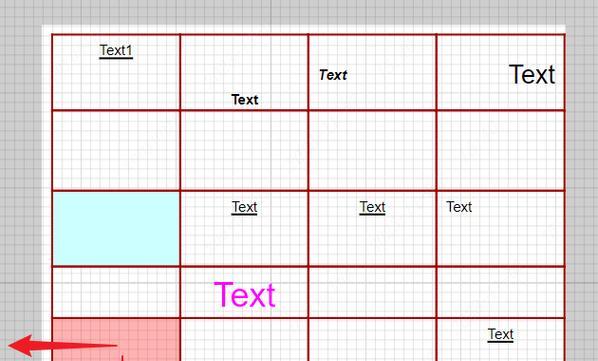
如何复制并粘贴笔记本电脑表格中的选定数据
选定数据后,就可以执行复制和粘贴操作了。
1.快速复制:选定数据后,点击常用工具栏中的“复制”按钮,或者使用快捷键Ctrl+C进行复制。
2.粘贴方法:切换到目标单元格位置,点击工具栏中的“粘贴”按钮,或者使用快捷键Ctrl+V进行粘贴。根据需要,您还可以选择粘贴为不同格式,如仅值、公式等。
3.高级粘贴选项:在某些版本的Excel中,复制后在粘贴选项旁会出现一个下拉箭头,点击后可以选择不同的粘贴方式,如“数值”、“格式”、“值和数字格式”等。
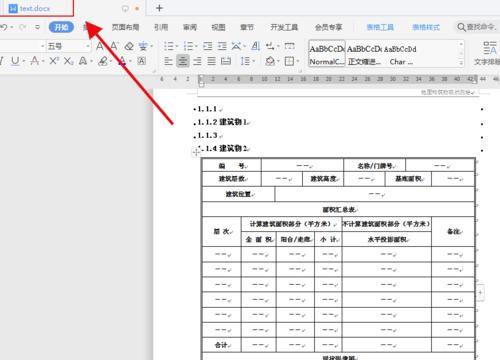
常见问题解答与实用技巧
问:复制的数据出现格式错误怎么办?
答:在复制粘贴数据时,有时会出现格式错乱的问题。为避免这种情况,可以使用“粘贴特殊”功能,它允许数据只粘贴特定部分,比如仅值,不包括格式,从而避免格式干扰。
问:无法使用“复制”命令怎么办?
答:如果“复制”按钮呈灰色或无法使用,可能是因为没有选中任何数据或选中的数据不支持复制。确保选中了至少一个单元格,且所选内容不是只读的。
实用技巧:在复制粘贴时保持数据结构
当复制单元格格式和公式时,可以利用“复制粘贴特殊”中的“格式”和“公式”选项。这样不仅粘贴了数据,还保留了单元格的原始格式和公式,特别对于复杂的数据处理非常有帮助。
结语
掌握了笔记本电脑表格选定及复制粘贴的方法之后,相信您在处理数据时会更加得心应手。无论是学术研究、财务报表分析还是简单的日常数据整理,这些操作技巧都能为您提供极大的便利。务必多加实践,以便更加熟练地运用这些工具,提高工作效率与数据处理的准确性。通过以上内容,我们希望您已经对表格选定与复制粘贴操作有了全面而深入的了解。